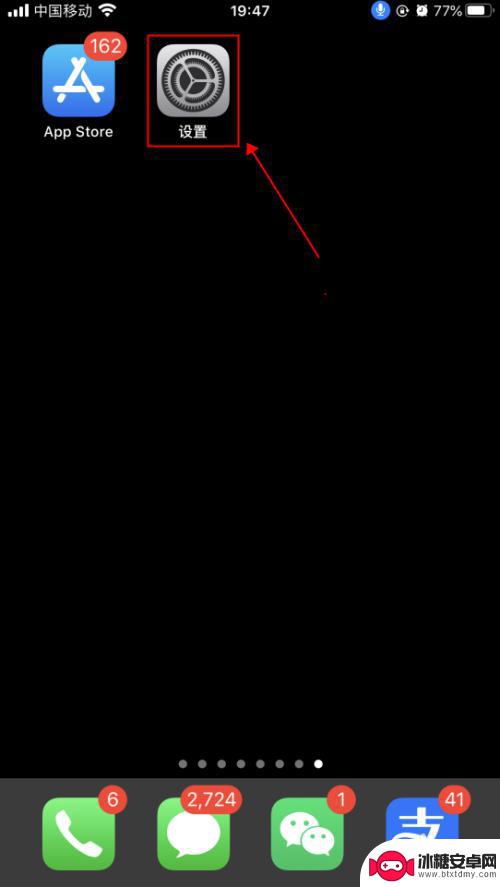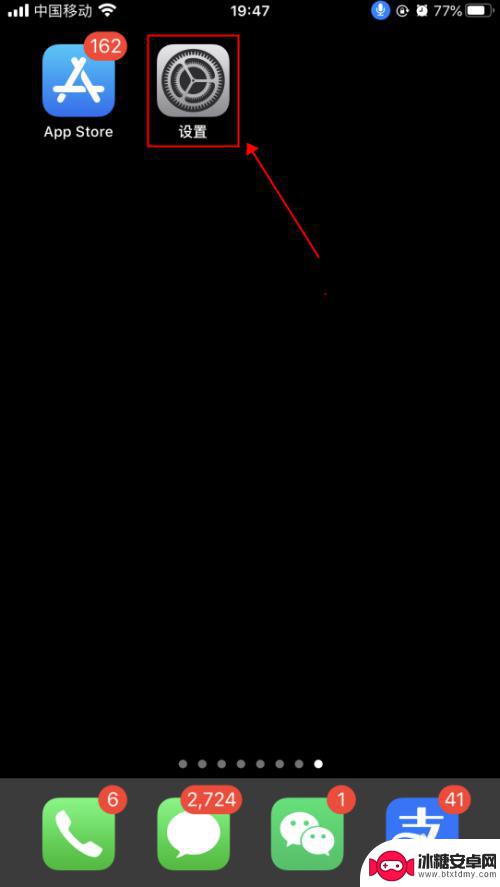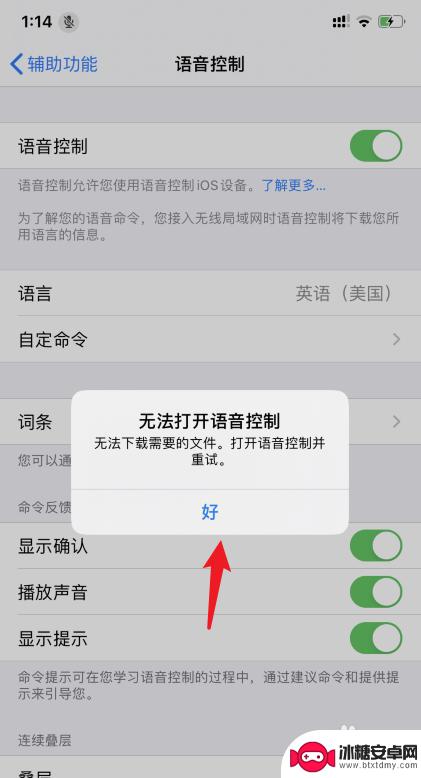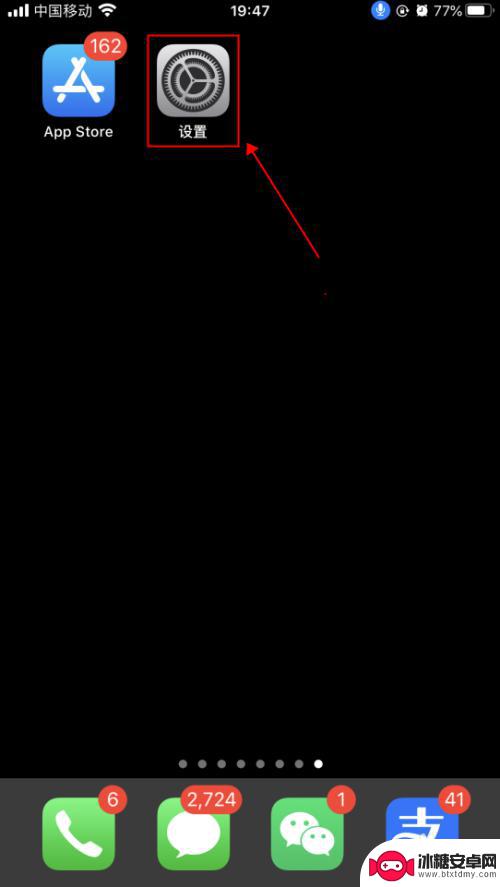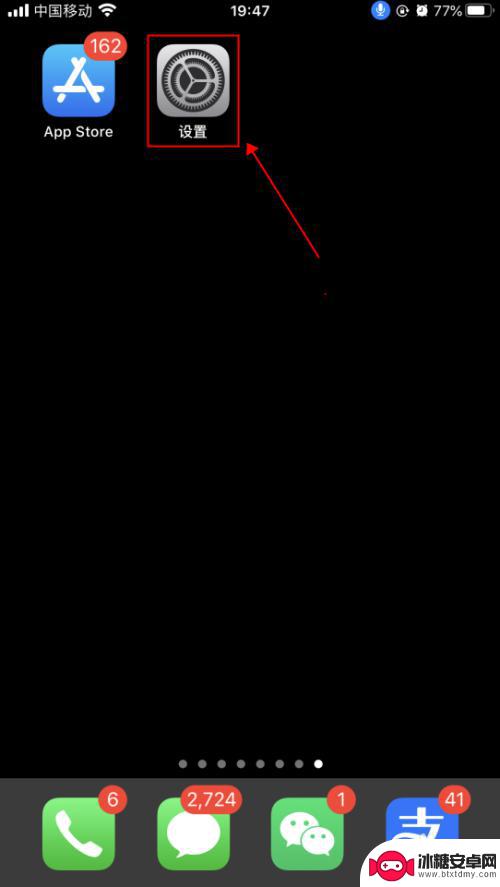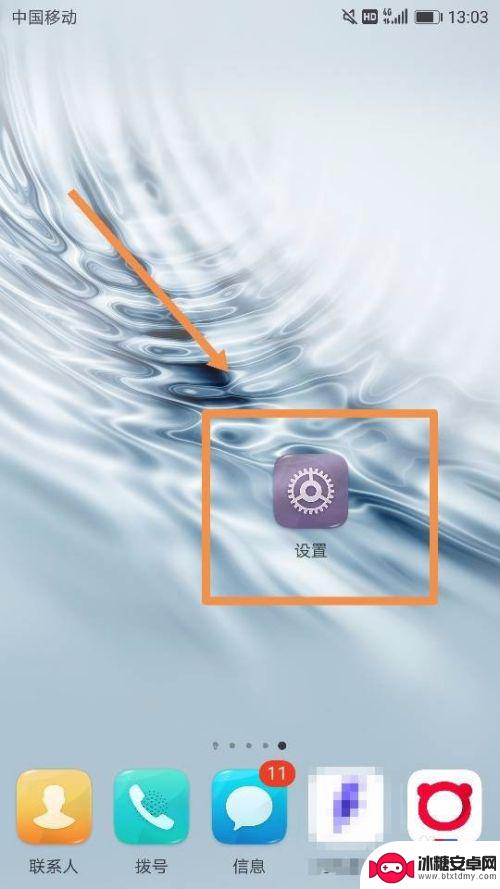手机怎么打开语音设置功能 iPhone苹果手机语音控制功能怎么开启
iPhone苹果手机自带的语音控制功能,让用户可以通过语音指令轻松操作手机,想要开启这一便利功能,只需要在手机设置中找到语音控制选项,然后进行简单的设置即可。通过语音控制功能,用户可以实现拨打电话、发送短信、播放音乐等操作,极大地提高了手机的使用便利性。让我们一起来如何打开iPhone手机的语音设置功能,让手机变得更加智能便捷吧!
iPhone苹果手机语音控制功能怎么开启
方法如下:
1.打开手机,在手机主屏幕上找到“设置”,点击打开,如下图所示
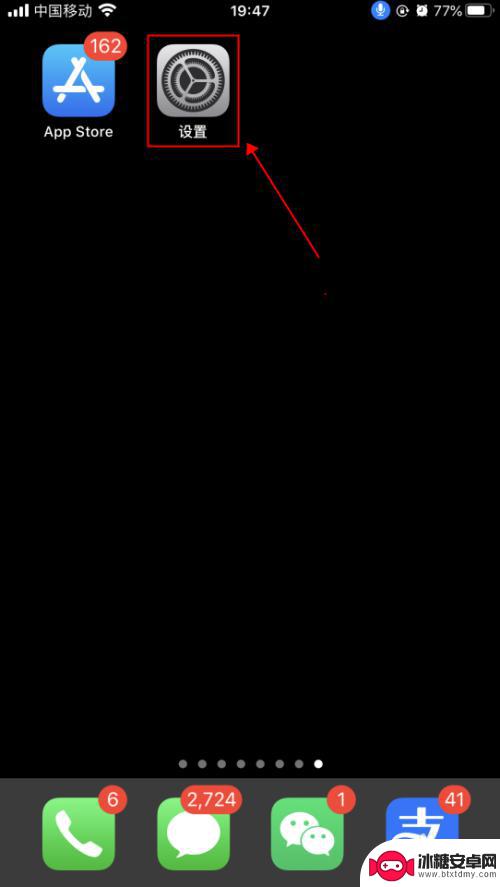
2.在设置界面,点击选择“辅助功能”,如下图所示
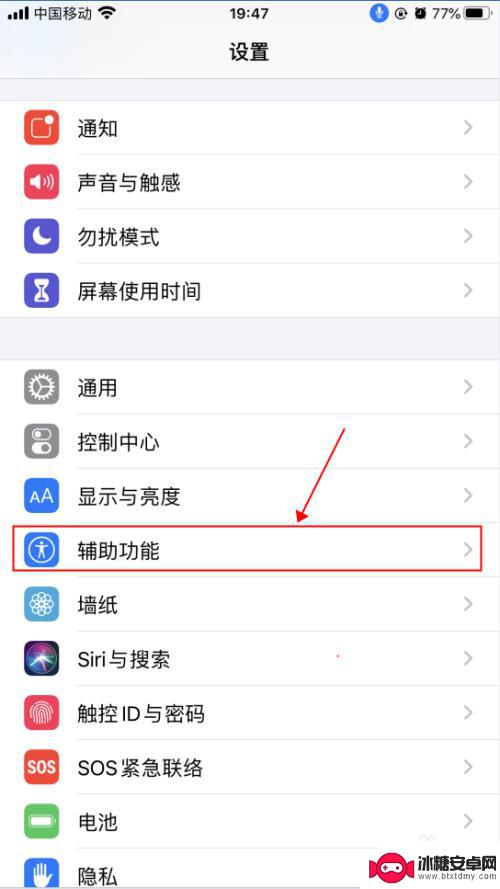
3.在辅助功能界面,点击选择“语音控制”,如下图所示
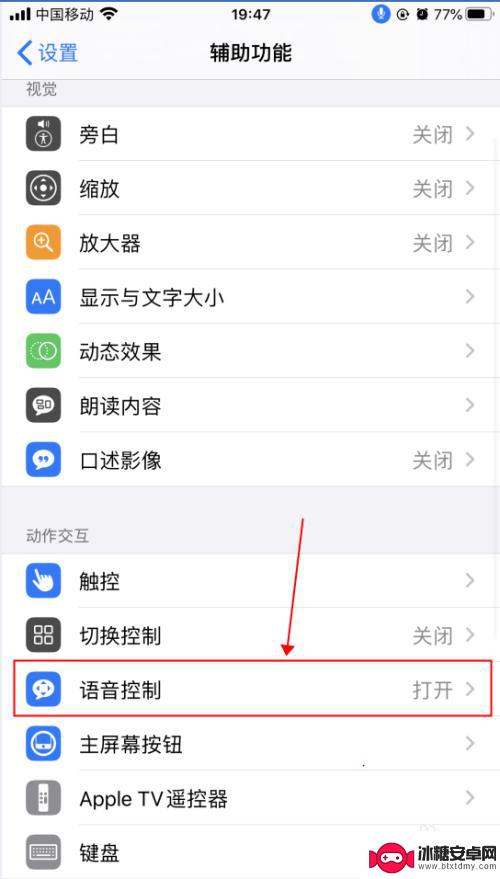
4.在语音控制界面,这里就是麦克风图标控制的界面了。语音控制是可以直接说出语音指令来控制手机的功能,点击“了解更多”,可以了解语音控制的功能和使用,如下图所示
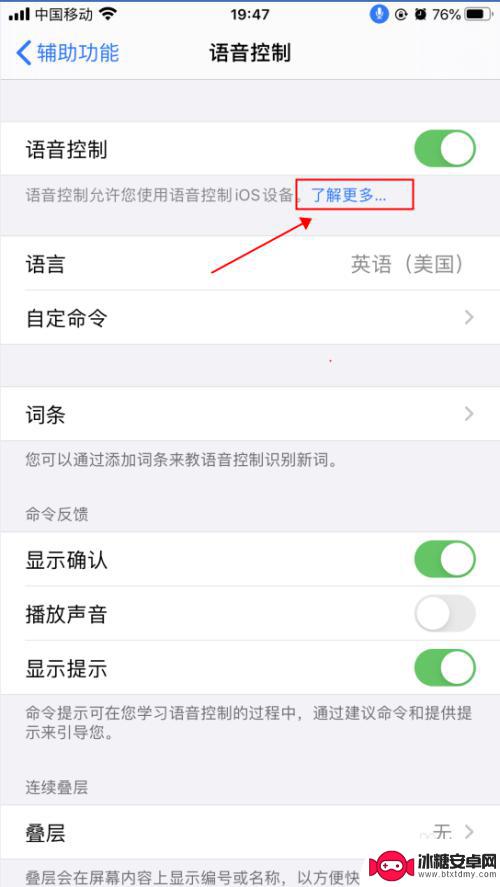
5.在弹出的语音控制导航界面,了解语音控制的基本功能。点击“继续”,了解如何使用语音控制,如何点击“完成”,如下图所示
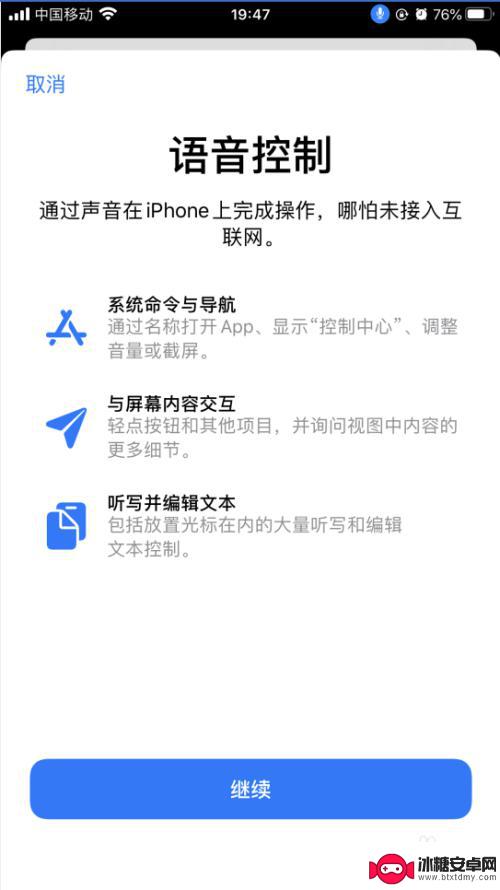
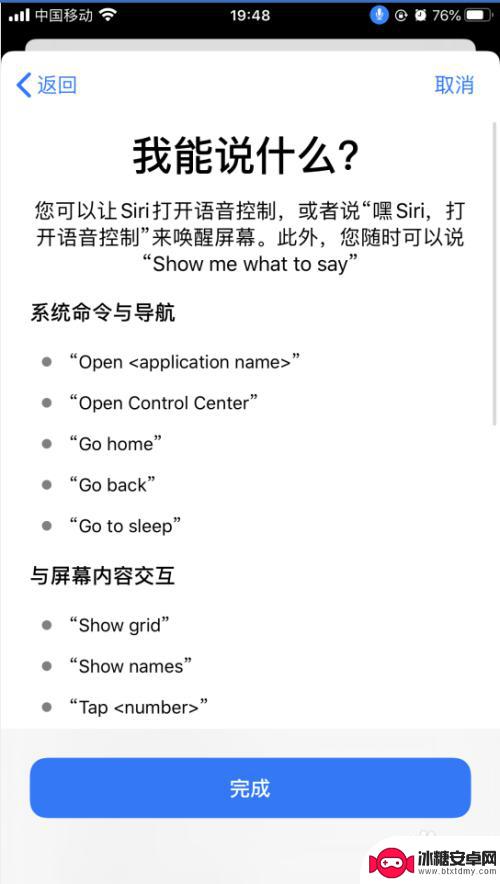
6.返回到语音控制界面,点击“自定命令”,如下图所示
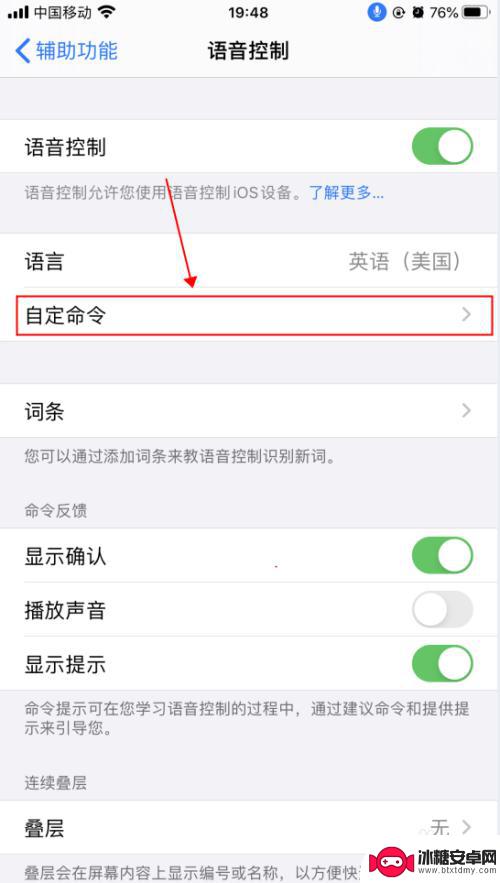
7.在自定界面,可以创建新的命令,也可以修改已有的命令,如下图所示
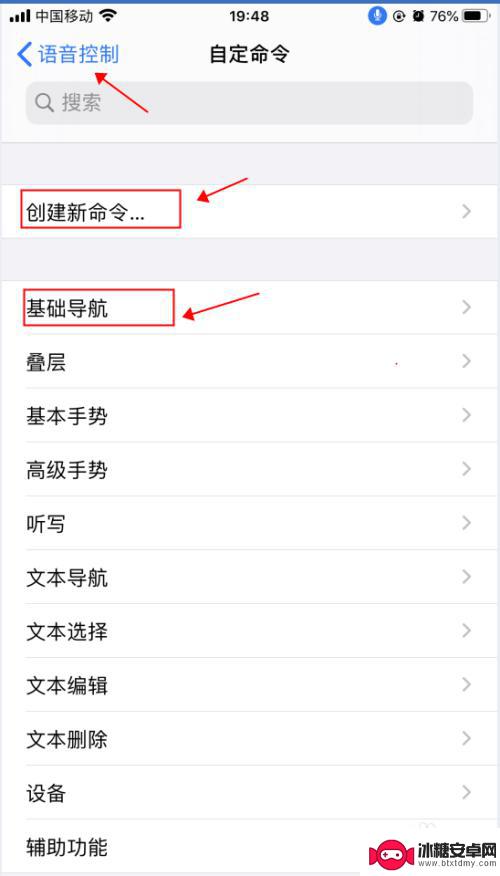
8.返回到语音控制界面,点击“语音控制”右侧的开关。选择关闭状态,则会关闭语音控制功能,随即麦克风的图标也会消失,如下图所示
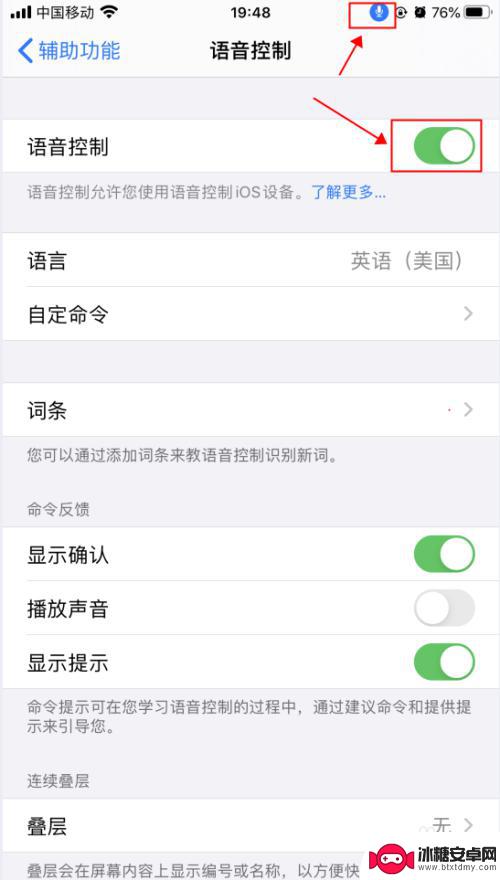
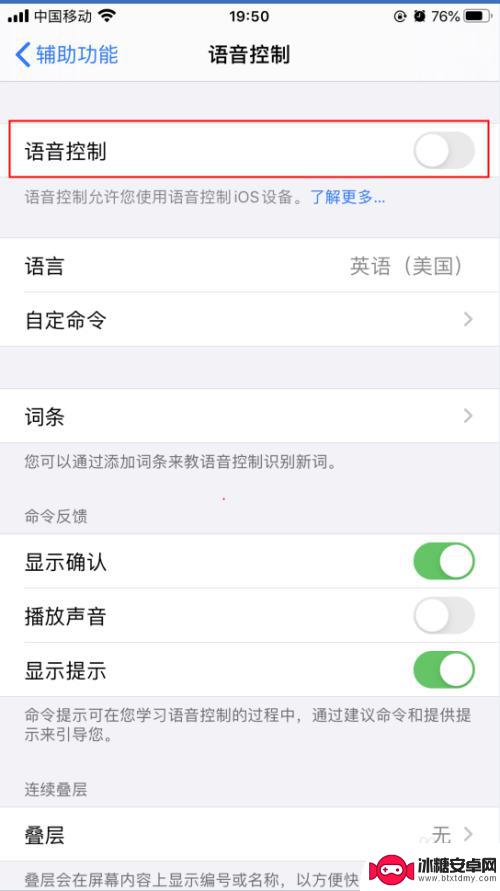
以上就是手机怎么打开语音设置功能的全部内容,有需要的用户就可以根据小编的步骤进行操作了,希望能够对大家有所帮助。
相关教程
-
怎么开手机语音系统设置 iPhone苹果手机语音控制功能设置方法
怎么开手机语音系统设置,随着科技的不断发展,手机已经成为我们生活中不可或缺的一部分,而语音控制功能更是让手机使用变得更加便捷和智能化。作为苹果手机用户,开启iPhone的语音系...
-
苹果手机快打怎么设置语音 iPhone苹果手机语音控制功能设置步骤
苹果手机是一款功能强大的智能手机,除了拥有出色的硬件性能和优秀的系统体验外,它还内置了许多实用的功能,其中之一就是语音控制功能,语音控制功能可以帮助用户更便捷地操作手机,无需触...
-
苹果手机语音不受控制怎么办 iphone无法使用语音控制怎么办
当你的苹果手机语音助手突然不受控制时,可能会让你感到困惑和焦虑,无法使用语音控制功能可能是由于软件问题或者设置上的错误造成的。为了解决这个问题,我们可以尝试重新设置语音控制功能...
-
苹果手机如何调节语音 iPhone苹果手机怎么打开语音控制功能
苹果手机作为一款智能手机,拥有丰富的功能和便捷的操作方式,其中语音控制就是一项非常实用的功能,用户可以通过简单的语音指令来实现手机的各种操作,如打电话、发送短信、设置闹钟等。要...
-
苹果手机怎么设置语音快门 iPhone苹果手机语音控制功能设置方法
苹果手机的语音控制功能在拍照时可以帮助用户更方便快捷地进行拍摄操作,通过设置语音快门功能,用户可以通过简单的语音指令来控制手机拍照,无需手动触摸屏幕或按下物理快门键。这项功能不...
-
华为手机语音唤醒功能怎么设置 华为手机语音唤醒功能如何使用
华为手机的语音唤醒功能让用户可以通过简单的口头指令唤醒手机,实现更便捷的操作体验,想要设置这一功能,用户只需进入手机设置,找到语音控制选项,然后开启语音唤醒功能即可。一旦设置完...
-
如何拆手机显示屏 怎么正确拆解手机外屏
在日常生活中,手机已经成为我们生活中不可或缺的一部分,随着时间的推移,手机屏幕可能出现问题,需要进行更换或修理。如何正确地拆解手机外屏成为了许多人关注的焦点。正确的操作方法不仅...
-
手机怎连接网络 手机连接WIFI网络设置
手机已经成为我们日常生活中必不可少的工具,而连接网络更是手机功能的基础之一,手机可以通过多种方式连接网络,其中最常见的方式就是连接WIFI网络。连接WIFI网络可以让手机实现快...
-
苹果手机怎么样设置无线网 iPhone如何连接WIFI
苹果手机作为一款领先的智能手机品牌,其连接无线网络的设置也是非常简单方便的,用户只需打开手机的设置,进入Wi-Fi选项,然后选择要连接的无线网络并输入密码即可轻松连接上互联网。...
-
门禁卡怎么设置手机用密码 手机门禁卡设置方法
现代科技的发展使得门禁系统也变得更加智能化,我们可以通过手机来设置门禁卡的密码,实现更加便捷的出入方式。手机门禁卡设置方法也变得更加简单易行,让我们可以随时随地控制自己的出入权...